Win10系统更新进度条卡住不动的解决方法
编辑:chenbx123 来源:U大侠 时间:2017-05-22
Win10系统的更新将有利于电脑的安全和稳定,那么有用户反映说Win10系统在更新的时候经常卡住怎么办呢?本文将为大家讲解Win10系统更新时进度条卡住的解决方法。
解决步骤如下:
1、使用电脑快捷组合键Win+R打开快速运行,在窗口中输入“services.msc”命令,然后点击回车确定打开本地服务组,如下图所示:
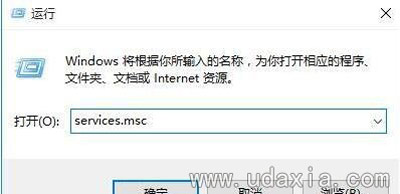
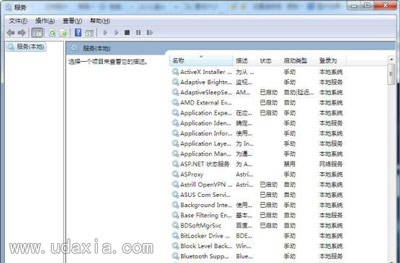
2、打开本地服务组后,找到“Windows Update”项,双击打开,如下图所示:
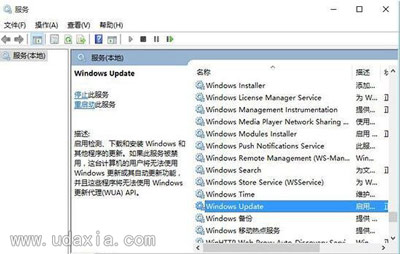
3、打开后,将启动类型改为“禁用”,点击“服务状态”下面的“停止”按钮,如下图所示:
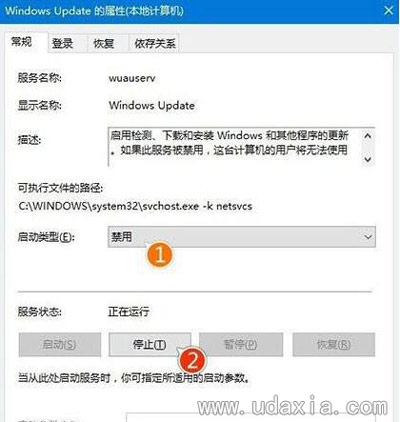
4、接着回到底电脑桌面,打开此电脑,点击C盘打开,找到windows文件夹,展开找到SoftwareDistribution,接着将此文件夹重命名为“SDfolder”,如下图所示:
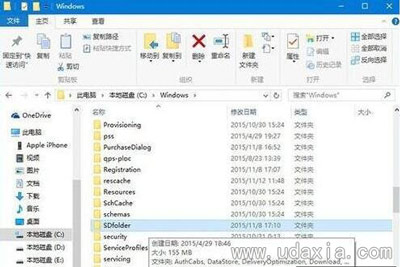
5、在重命名完成后,我们再次打开服务组重新启动Windows Update服务(调整启动类型并开启服务),再尝试检查更新和安装。如下图所示:
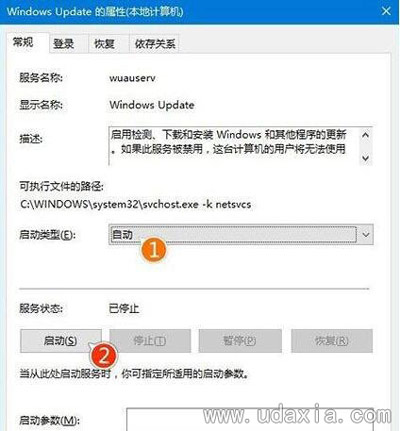
Win10常见问题解答:
更多精彩内容,请关注U大侠官网或者关注U大侠官方微信公众号(搜索“U大侠”,或者扫描下方二维码即可)。

U大侠微信公众号
有问题的小伙伴们也可以加入U大侠官方Q群(129073998),U大侠以及众多电脑大神将为大家一一解答。
分享:






